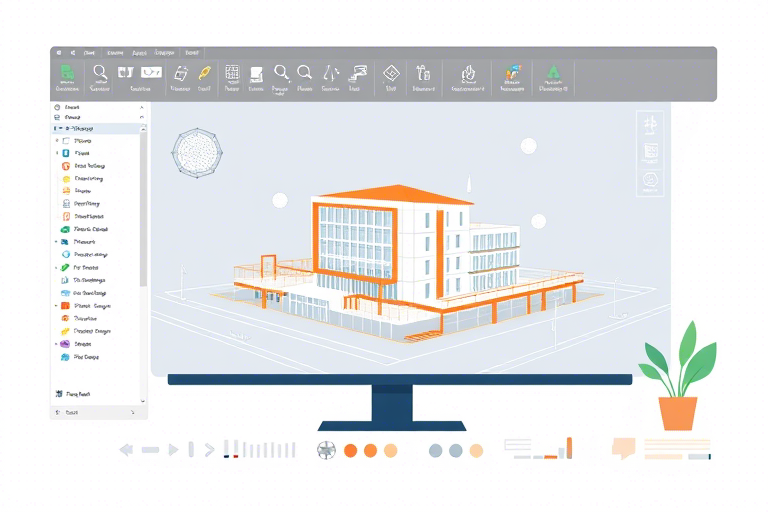怎么弄施工图软件图标图片?从设计到应用的完整指南
在建筑、工程和施工(AEC)行业中,施工图软件是不可或缺的核心工具。无论是AutoCAD、Revit还是BIM软件,它们都依赖清晰、专业的图标来提升用户界面的易用性和专业感。那么,怎么弄施工图软件图标图片?这不仅是技术问题,更是用户体验与品牌识别的关键环节。本文将系统性地介绍从零开始创建施工图软件图标图片的全流程:包括设计原则、工具选择、视觉规范、制作步骤以及最终的应用部署,帮助设计师、开发人员和项目管理者掌握这一核心技能。
一、为什么施工图软件图标如此重要?
图标作为软件界面的第一视觉元素,承担着多重功能:
- 快速识别:用户无需阅读文字即可识别软件功能(如“绘制”、“标注”、“视图切换”等)。
- 提升效率:良好的图标设计可减少认知负荷,加快操作速度。
- 品牌统一:图标风格一致性有助于建立专业品牌形象。
- 适配多平台:图标需兼容桌面端、移动端及网页端,确保跨设备体验一致。
尤其在施工图领域,图标常用于菜单栏、工具栏、快捷键提示等高频交互场景,一个模糊或不专业的图标可能引发误操作,甚至影响项目进度。
二、设计施工图软件图标的四大基本原则
1. 功能明确性(Functionality Clarity)
图标必须直观传达其功能。例如,“尺寸标注”图标应包含箭头和数字标记;“剖面视图”图标应体现切割符号。避免抽象化设计,确保即使非专业人士也能一眼理解。
2. 视觉简洁性(Visual Simplicity)
遵循“少即是多”原则。使用最少线条表达最清晰含义。过度复杂的设计会降低可读性,尤其在小尺寸下(如16x16像素)极易失真。
3. 风格一致性(Style Consistency)
整个软件的所有图标应保持统一风格,如扁平化、线性、拟物化或Material Design风格。建议制定《图标设计规范手册》,明确颜色、圆角、间距等细节。
4. 可扩展性与适应性(Scalability & Adaptability)
图标需支持多种分辨率(16px, 32px, 48px, 256px),并能在不同背景色(深色/浅色主题)中清晰显示。推荐使用矢量格式(SVG)以保证缩放无损。
三、常用设计工具与资源推荐
1. 图标设计软件
- Adobe Illustrator:行业标准矢量绘图工具,适合精细控制路径和锚点,输出高质量SVG。
- Figma:云端协作设计平台,支持组件库管理,便于团队共享图标资产。
- Sketch(Mac专属):轻量级矢量设计工具,适合快速原型迭代。
- Inkscape(免费开源):功能强大,适合预算有限但追求专业效果的团队。
2. 图标素材库与参考
- Flaticon / Iconfinder:海量现成图标资源,可用于灵感参考(注意版权授权)。
- Material Icons:Google官方提供的开源图标集,风格现代统一。
- Autodesk AutoCAD Icon Library:查看主流施工图软件的实际图标样式。
- UI Kits for BIM/AEC Tools:如Revit UI Kit,提供标准化图标模板。
四、如何一步步制作施工图软件图标图片?——实战流程
步骤1:明确图标类型与用途
首先列出需要设计的图标类别,例如:
- 基础操作类:新建、保存、撤销、重做
- 绘图工具类:直线、圆弧、矩形、多段线
- 编辑功能类:复制、移动、旋转、镜像
- 视图控制类:缩放、平移、剖面、三维视角
- 标注与注释类:尺寸、文本、符号
每个图标对应一个具体功能,避免模糊命名。
步骤2:草图构思与原型设计
用纸笔或Figma草绘初步方案,聚焦于核心视觉元素:
- “修剪”图标:用剪刀形状 + 线条交汇表示裁剪动作。
- “阵列”图标:重复图形排列(如网格状)表现复制规律。
- “属性面板”图标:齿轮+文档组合,象征设置与信息管理。
建议制作1:1比例草图,再转为数字版本。
步骤3:数字化绘制(以Illustrator为例)
- 新建画板,设置尺寸为48×48px(通用基准)。
- 使用钢笔工具绘制轮廓,尽量使用路径而非填充区域。
- 添加阴影或渐变时要谨慎,优先使用纯色或单色线条。
- 利用“对齐”和“分布”功能确保结构工整。
- 导出为SVG格式,并保留源文件供后续修改。
步骤4:测试与优化
将图标嵌入模拟界面中测试:
- 是否在16px小图标下仍可辨识?
- 是否与当前主题色协调?(如暗黑模式下是否有对比度问题)
- 是否与其他图标形成视觉节奏?(避免过于密集或稀疏)
- 是否有歧义?例如“删除”图标若只用叉号可能被误认为“取消”。
建议邀请真实用户进行A/B测试,收集反馈。
五、常见错误与避坑指南
1. 过度装饰导致信息冗余
例如在“直线”图标中加入复杂的几何图形,反而干扰用户对功能的判断。
2. 忽略无障碍设计(Accessibility)
确保图标有足够对比度(WCAG AA标准),且可通过键盘快捷键访问,符合辅助技术需求。
3. 不同平台适配差
Windows、macOS、iOS、Android对图标的渲染方式不同,需分别测试,特别是透明背景处理。
4. 版权侵权风险
避免直接复制商用图标(如AutoCAD原生图标),可参考风格但需原创设计,必要时咨询法务。
六、交付与集成:让图标真正“活起来”
1. 格式规范
建议输出以下格式:
- SVG(矢量,用于网页/移动端)
- PNG(位图,用于桌面端,默认分辨率48×48)
- ICO(Windows系统图标文件)
- AppIcon(iOS/Android App Store要求)
2. 资产管理与版本控制
使用Git管理图标源文件(如SVG),配合Figma组件库实现团队协作,防止版本混乱。
3. 文档化说明
为每个图标撰写简短说明,包括:
- 功能描述
- 使用场景(菜单/工具栏/快捷键)
- 色彩规范(主色、次色、禁用态)
- 适配设备列表(Web、Win、Mac、iOS、Android)
此文档将成为未来维护和扩展的基础。
七、案例分享:某国产施工图软件图标优化实践
某国内BIM软件团队曾因图标风格杂乱导致用户投诉频繁。他们采取以下措施:
- 聘请专业UI设计师统一设计语言,采用扁平化+微阴影风格。
- 建立图标命名规则(如icon_draw_line.svg)和分类目录。
- 上线前进行内部用户测试,收集200+反馈意见并迭代3轮。
- 最终用户满意度提升40%,操作错误率下降25%。
该项目证明:高质量图标不仅能提升美观度,更能显著改善用户体验。
结语:从“怎么做”到“做得好”
怎么弄施工图软件图标图片?答案不仅是技术实现,更是设计理念、用户洞察与团队协作的综合体现。通过遵循上述流程与原则,无论你是独立开发者、设计新手还是企业产品经理,都能打造出既专业又实用的图标体系。记住:一个好的图标,不是让人看懂它是什么,而是让人一眼就知道它该做什么。